Как воспроизвести звук на MacBook, но сохранить AirPods в качестве вывода звука
В этом руководстве мы покажем вам, как запустить Airplay на вашем Macbook, но в качестве вывода звука по-прежнему будут использоваться AirPods. Эта беспроводная среда связи от гиганта из Купертино позволяет вам легко обмениваться видео, фотографиями и музыкой в потоковом режиме с устройств Apple на Apple TV, динамики и смарт-телевизоры. Несмотря на то, что он, несомненно, лучший в экосистеме Apple, некоторым пользователям сложно разобраться с одной из его функций.
Всякий раз, когда они решают отразить свой экран на MacBook, как видео, так и звук, как правило, переходят на MacBook. Однако они хотят, чтобы звук оставался в их AirPods, а на MacBook должна передаваться только видео. Другими словами, при использовании AirPlay их Macbook должен выступать в качестве экрана, а AirPods — в качестве источника звука. Так возможно ли это? Определенно да! Вот как это можно сделать:
Как воспроизвести звук на MacBook, но сохранить AirPods в качестве вывода звука
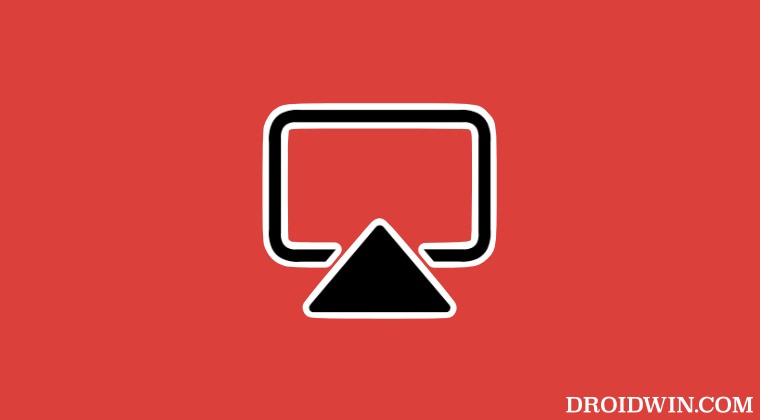
По умолчанию Airplay всегда «транслирует» как видео, так и звук на MacBook. Поэтому вам следует сначала подключить AirPods к MacBook, а затем использовать Airplay со своего iPhone. Как только это будет сделано, перейдите в «Настройки» > «Звук» > «Вывод и ввод» > «Вывод» > выберите свои AirPods. Вот и все.
Программы для Windows, мобильные приложения, игры - ВСЁ БЕСПЛАТНО, в нашем закрытом телеграмм канале - Подписывайтесь:)
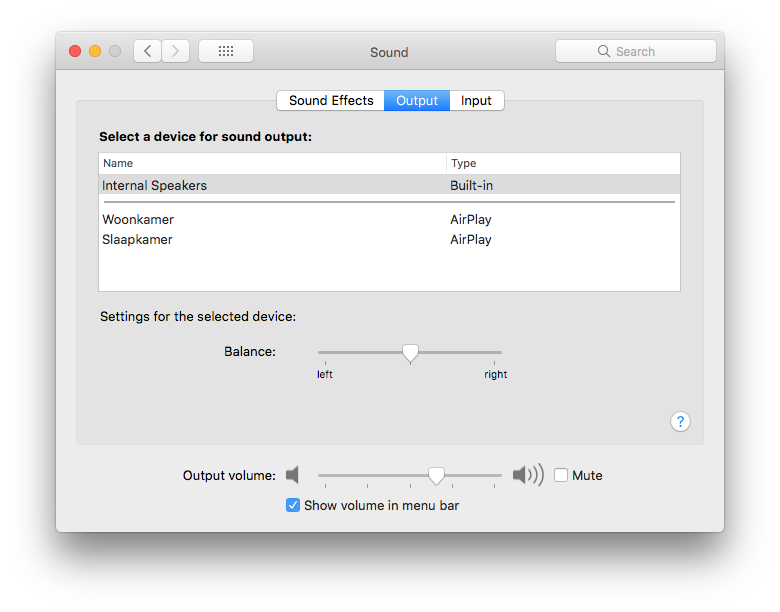 Эталонное изображение
Эталонное изображение
Поэтому, когда вы теперь выполняете Airplay, на вашем MacBook будет отображаться только видео, тогда как AirPods будут выступать в качестве звука. На этой ноте мы завершаем это руководство. Если у вас есть какие-либо вопросы относительно вышеупомянутых шагов, сообщите нам об этом в комментариях. Мы свяжемся с вами с решением в ближайшее время.




![Присоединение к Google Meet по телефону не работает на iPhone iOS 15+ [Fix]](https://vgev.ru/wp-content/uploads/2022/09/google-meet-join-by-phone-not-working-on-iphone-ios-15.jpg)